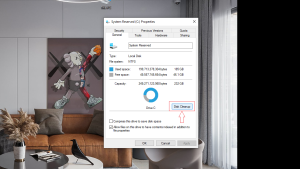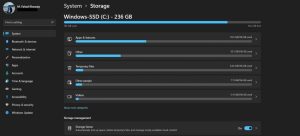Tin tức
Ổ C bị đầy? Cách dọn dẹp hiệu quả mà không mất dữ liệu
Ổ C bị đầy là một tình trạng phổ biến khiến máy tính trở nên chậm chạp, khởi động lâu và thậm chí gây lỗi khi cập nhật hệ điều hành. Nhưng đừng vội lo lắng! Việc dọn dẹp ổ C đầy không hề khó, quan trọng là bạn biết cách làm sao để giải phóng dung lượng hiệu quả mà vẫn giữ an toàn cho dữ liệu.
Trong bài viết này, cùng Máy Tính Giá Rẻ khám phá chi tiết các nguyên nhân khiến ổ C đầy, cách kiểm tra dung lượng, mẹo dọn dẹp thông minh và cả cách phòng tránh để ổ C luôn “thoáng mát”.
I. Vì sao ổ C bị đầy?
Ổ C là nơi chứa hệ điều hành Windows và thường mặc định là nơi lưu trữ phần mềm, các bản cập nhật và nhiều tệp tạm thời khác. Dưới đây là một số lý do phổ biến khiến ổ C nhanh chóng bị chiếm đầy dung lượng:
- File tạm và file rác tích tụ theo thời gian từ trình duyệt, ứng dụng và hệ thống.
- Windows Update liên tục tải xuống và giữ lại các bản cập nhật cũ.
- Phần mềm không cần thiết hoặc đã cài lâu nhưng không còn sử dụng.
- Dữ liệu cá nhân như ảnh, video, tài liệu vô tình được lưu trực tiếp vào ổ C.
- Các tệp hệ thống ẩn hoặc bộ nhớ cache chiếm dụng ngầm mà người dùng khó phát hiện.
Hiểu được nguyên nhân là bước đầu quan trọng để tăng dung lượng ổ C một cách thông minh mà không phải “hy sinh” dữ liệu quan trọng.
II. Cách kiểm tra ổ C đang bị chiếm dung lượng bởi những gì?
Trước khi bắt tay vào dọn dẹp ổ C đầy, bạn cần biết chính xác điều gì đang chiếm không gian ổ đĩa. Có hai cách cực kỳ hiệu quả:
1. Dùng Windows Storage Sense
Windows tích hợp sẵn công cụ Storage Sense giúp bạn dễ dàng kiểm tra và quản lý dung lượng.
Cách thực hiện:
- Vào Cài đặt (Settings) > Hệ thống (System) > Bộ nhớ (Storage).
- Tại đây, bạn sẽ thấy biểu đồ phân tích dung lượng ổ C, được chia thành các mục như: Ứng dụng & trò chơi, File tạm thời, File hệ thống, Ảnh, Video, Thùng rác…
Tính năng này không chỉ giúp bạn nhận biết mà còn hỗ trợ xóa file rác trên Windows chỉ với một vài cú nhấp chuột.
2. Dùng phần mềm phân tích dung lượng ổ C
Nếu muốn kiểm tra sâu hơn, hãy thử một số phần mềm chuyên dụng:
- WinDirStat: Hiển thị biểu đồ dạng cây, cho thấy tệp và thư mục nào đang chiếm nhiều dung lượng nhất trong ổ C.
- TreeSize Free: Quét toàn bộ ổ đĩa và sắp xếp dữ liệu theo kích thước từ lớn đến nhỏ, giúp bạn phát hiện “thủ phạm” nhanh chóng.
Những công cụ này cực kỳ hữu ích khi bạn muốn tối ưu bộ nhớ ổ C một cách trực quan và có chọn lọc.
III. Cách dọn dẹp ổ C mà không mất dữ liệu
Sau khi xác định những gì đang “ngốn” dung lượng, giờ là lúc hành động. Dưới đây là những cách giải phóng dung lượng ổ C an toàn và hiệu quả:
1. Xóa file tạm và file rác
Đây là bước đơn giản nhưng mang lại hiệu quả bất ngờ:
- Mở hộp thoại Run (Windows + R) > gõ temp > xóa toàn bộ file.
- Lặp lại với lệnh %temp% và prefetch để xóa các file tạm hệ thống.
- Dùng Disk Cleanup: Click chuột phải vào ổ C > Properties > Disk Cleanup > chọn các mục như “Temporary files”, “Recycle Bin”, “System created Windows Error Reporting”
Bạn có thể thu hồi hàng GB dung lượng chỉ với vài bước nhỏ.
2. Gỡ cài đặt ứng dụng không cần thiết
Nhiều phần mềm sau khi cài đặt không còn được sử dụng nhưng vẫn chiếm dung lượng.
- Vào Cài đặt > Ứng dụng > Ứng dụng và tính năng.
- Kiểm tra danh sách, gỡ các phần mềm ít dùng, game cũ, trình hỗ trợ đã lỗi thời…
Chỉ cần loại bỏ vài ứng dụng, bạn đã giúp ổ C “thở” dễ dàng hơn.
3. Dọn dẹp Windows Update Files
Windows Update thường giữ lại bản cập nhật cũ không còn cần thiết.
- Mở Disk Cleanup, chọn Clean up system files, đánh dấu “Windows Update Cleanup”.
- Nhấn OK để dọn dẹp.
Đây là cách cực kỳ hiệu quả để tăng dung lượng ổ C mà ít người để ý.
4. Chuyển dữ liệu cá nhân sang ổ khác
Nếu bạn hay lưu ảnh, video hoặc tài liệu vào ổ C, hãy di chuyển chúng sang ổ D hoặc ổ đĩa khác:
- Chuyển thư mục Documents, Downloads, Pictures… sang ổ khác bằng cách: click chuột phải > Properties > tab Location > Move…
- Dùng ổ đĩa ngoài để lưu trữ tạm hoặc dài hạn.
Việc này vừa giúp nhẹ ổ C, vừa tránh mất mát dữ liệu khi hệ thống có vấn đề.
5. Dùng Cloud Storage hoặc ổ cứng ngoài
Kết hợp Cloud Storage (như OneDrive, Google Drive) và ổ cứng ngoài là giải pháp thông minh:
- Tải tệp lớn lên đám mây, xóa bản sao trên máy tính.
- Lưu trữ ảnh, video dung lượng lớn vào ổ cứng gắn ngoài.
Vừa giúp giải phóng dung lượng ổ C, vừa đảm bảo an toàn và tiện lợi khi cần truy cập lại.
IV. Cách ngăn ổ C bị đầy trong tương lai
Sau khi dọn dẹp ổ C đầy, hãy duy trì ổ đĩa “khỏe mạnh” bằng một số thói quen:
- Bật Storage Sense để hệ thống tự động xóa file tạm và rác định kỳ.
- Thường xuyên kiểm tra ổ C mỗi tháng để kịp thời phát hiện bất thường.
- Cài ứng dụng vào ổ D hoặc ổ khác nếu có thể.
- Đừng lưu dữ liệu cá nhân vào ổ C – hãy tách biệt rõ ràng hệ thống và dữ liệu.
- Tối ưu bộ nhớ ổ C bằng cách cập nhật phần mềm gọn nhẹ, không để ứng dụng chạy nền không cần thiết.
Việc dọn dẹp ổ C đầy không chỉ giúp tăng tốc máy tính mà còn kéo dài tuổi thọ ổ cứng, tránh lỗi hệ thống và tiết kiệm thời gian làm việc. Chỉ cần bạn áp dụng đúng cách, ổ C sẽ luôn được “thông thoáng” như ngày đầu tiên.
Nếu bạn đã thử mọi cách mà vẫn không thể giải phóng dung lượng ổ C, đừng lo lắng! Máy Tính Giá Rẻ cung cấp dịch vụ hỗ trợ chuyên nghiệp để tối ưu hóa và tăng hiệu suất máy tính của bạn. Đừng để máy tính chậm ảnh hưởng đến công việc! Hãy liên hệ ngay với Máy Tính Giá Rẻ qua số Hotline: 0961 591 060 để nhận được tư vấn miễn phí và giải pháp tối ưu cho máy tính của bạn!